.
A atração por planetas desconhecidos foi o que me atraiu neste jogo. Afinal, foi uma aventura retro-futurista que me fisgou desde o início. Há algo no mistério de um mundo alienígena que é ao mesmo tempo intrigante e irresistível. Infelizmente, depois de um tempo, The Invincible começou a travar e isso interrompeu minha exploração. Sem desistir de um desafio, decidi enfrentar esses contratempos técnicos de frente e descobri um monte de soluções práticas para esse problema que você pode encontrar abaixo.
 Fato interessante:
Fato interessante:
Você já se perguntou por que jogos como The Invincible, com seu intrincado mundo alienígena e física detalhada, parecem propensos a travamentos? Bem, acontece que a renderização detalhada de ambientes não terrestres coloca uma carga pesada no motor do jogo e também no seu hardware!
Por que o Invencível está travando?
O Invincible está travando por causa de bugs, falhas e erros. No entanto, alguns deles são causados pelo seu dispositivo e você pode encontrar uma pequena lista de motivos abaixo.
- Sobrecarga alta nas configurações gráficas: As configurações do jogo estavam no limite, o que era demais para o meu sistema aguentar, fazendo com que ele travasse.
- Permissões insuficientes: Sem privilégios administrativos, o jogo tinha dificuldade para acessar os arquivos necessários, resultando em travamentos.
- Arquivos de jogo corrompidos: Descobri que alguns arquivos do jogo foram corrompidos, o que tornou o jogo instável.
- Sobreposições e aplicativos em segundo plano: O esforço adicional causado pela execução de aplicativos de sobreposição e processos em segundo plano foi suficiente para travar meu jogo.
- Conflito de otimizações de tela cheia: Esse recurso estava causando conflitos com o jogo, levando a travamentos frequentes.
- Restrições do plano de energia: O plano de energia do meu PC estava definido como ‘Balanceado’, o que restringia o desempenho necessário para The Invincible.
- Programas de inicialização: Muitos programas carregados na inicialização consumiam recursos, fazendo com que o jogo travasse na inicialização.
Como consertar o problema de travamento em The Invincible?
Para corrigir o problema de travamento em The Invincible, certifique-se de que seu dispositivo atenda aos requisitos de sistema do jogo. Depois, verifique se há soluções rápidas nas atualizações do patch. Em seguida, comece a analisar as soluções mencionadas abaixo. Recomendo que você siga o passo a passo para não ter dificuldades técnicas.
- Atualize The Invincible para a versão mais recente
- Execute o Invincible como administrador
- Atualizar drivers gráficos
- Ajustar as configurações gráficas em The Invincible
- Verifique os arquivos do jogo Invincible
- Desative as otimizações de tela inteira para The Invincible
- Desligue o modo de jogo e a barra de jogo Xbox no Windows
- Desativar aplicativos de sobreposição
- Desative aplicativos de inicialização não utilizados
- Defina alto desempenho nas opções de energia
- Atualize sua placa gráfica
- Adicione mais RAM
1. Atualize o Invencível para a versão mais recente
Tenho o hábito de atualizar o The Invincible para a versão mais recente; é uma maneira simples, mas eficaz de eliminar bugs. Isso garante que estou sempre jogando a versão mais estável do jogo.
- Abra o inicializador do jogo (por exemplo, Steam, Epic Games).
- Encontre The Invincible na sua biblioteca de jogos.
- Clique com o botão direito no jogo e selecione Propriedades ou Gerenciar.
- Procure a guia Atualizações e verifique se há alguma atualização pendente.
- Se disponível, siga as instruções para baixar e instalar as atualizações.
2. Execute o Invincible como administrador
Conceder direitos de administrador ao The Invincible foi uma solução rápida para muitos dos problemas de permissão do jogo. Ele permite que o jogo acesse todos os arquivos e diretórios necessários sem problemas.
- Navegue até a pasta de instalação do The Invincible.
- Clique com o botão direito no arquivo executável do jogo (.exe) e escolha Propriedades.
- Debaixo de Compatibilidade guia, marque a caixa para Execute este programa como administrador.
- Aplique as alterações e execute o jogo para ver se melhora a estabilidade.
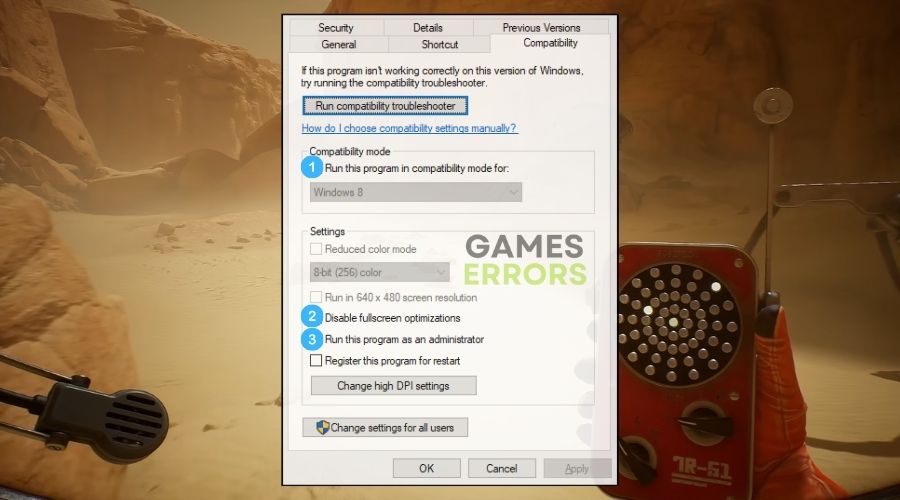
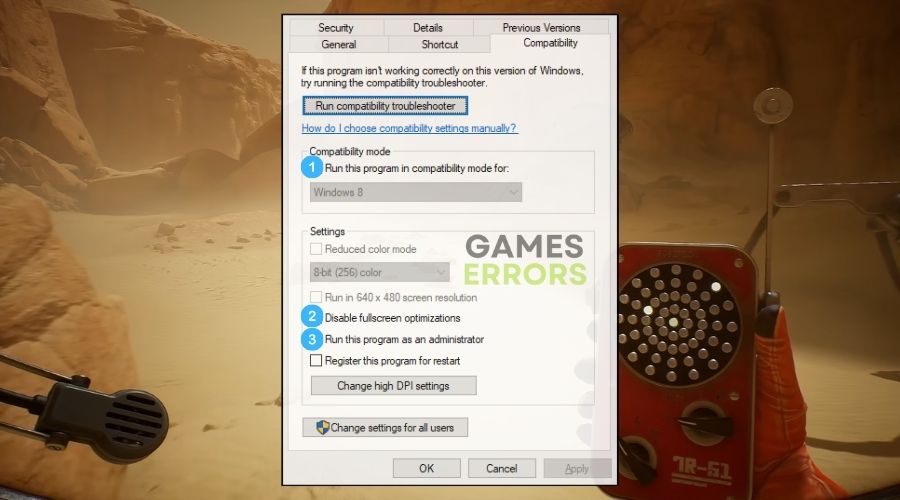
3. Atualize os drivers gráficos
Atualizar meus drivers gráficos por meio do Gerenciador de dispositivos mantém meu sistema em sintonia com as otimizações mais recentes. Muitas vezes, é a chave para garantir que The Invincible seja executado sem problemas gráficos.
- Imprensa Ganhar + X e clique em Gerenciador de Dispositivos.
- Localize e expanda o Adaptadores de vídeo seção.
- Clique com o botão direito na sua placa gráfica e escolha Atualizar driver.
- Selecione Pesquise drivers automaticamente e deixe o Windows encontrar e instalar o driver mais recente.


4. Ajuste as configurações gráficas em The Invincible
Ajustar as configurações gráficas em The Invincible me permite encontrar o ponto ideal para uma jogabilidade ideal e reduz travamentos. Reduzir algumas configurações pode realmente ajudar a melhorar o desempenho do jogo sem sacrificar muito a qualidade visual.
- Inicie The Invincible e abra o jogo Opções ou Configurações cardápio.
- Selecione os Gráficos configurações.
- Reduza a resolução, detalhes de textura, sombras e outras configurações para reduzir a pressão sobre sua GPU.
- Salve as alterações e reinicie o jogo para testar o desempenho.
5. Verifique os arquivos do jogo Invincible
Em mais de uma ocasião, a verificação dos arquivos do jogo The Invincible salvou meu jogo de travamentos e falhas. É uma verificação de integridade para garantir que todos os arquivos do jogo estejam intactos e não corrompidos.
- Acesse a biblioteca de jogos no cliente de jogo escolhido.
- Clique com o botão direito em O Invencível e selecione Propriedades.
- Vou ao Ficheiros locais guia e clique em Verifique a integridade dos arquivos do jogo.
- Aguarde a conclusão do processo e tente reiniciar o jogo.
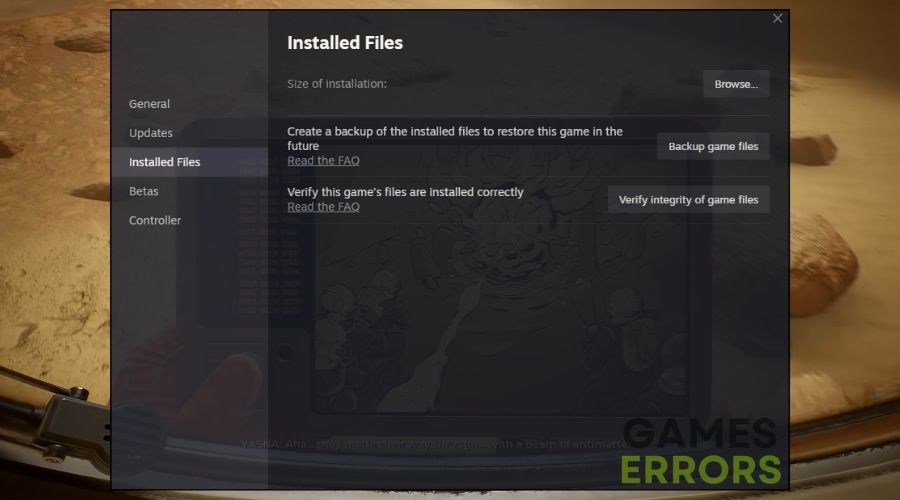
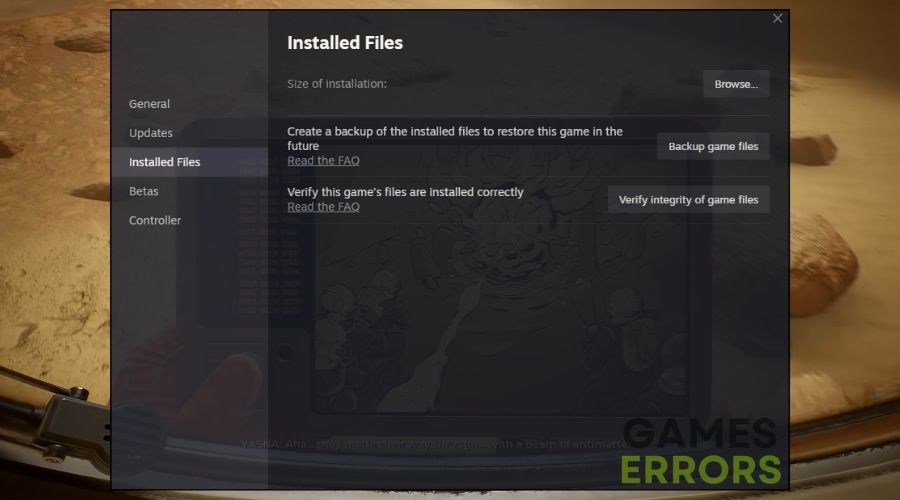
6. Desative as otimizações de tela inteira para The Invincible
Desativar as otimizações de tela inteira pode levar a melhores taxas de quadros e menos interrupções gráficas para The Invincible. É um pequeno ajuste com um impacto potencialmente grande.
- Clique com o botão direito no arquivo executável do The Invincible e escolha Propriedades.
- No Compatibilidade guia, marque Desativar otimizações de tela cheia.
- Clique Aplicar e então OK para salvar as alterações.
7. Desligue o modo de jogo e a barra de jogo Xbox no Windows
Descobri que desabilitar o Modo de Jogo do Windows e a Barra de Jogo do Xbox pode reduzir a interferência de fundo ao jogar The Invincible. Esses recursos, embora úteis para alguns, às vezes podem causar mais danos do que benefícios à minha experiência de jogo.
- Bater Ganhar + eu para abrir Configurações.
- Clique em Jogos.
- Desligar Modo de jogo no lado esquerdo.
- Na mesma janela, clique em Barra de jogos Xbox e desative-o.
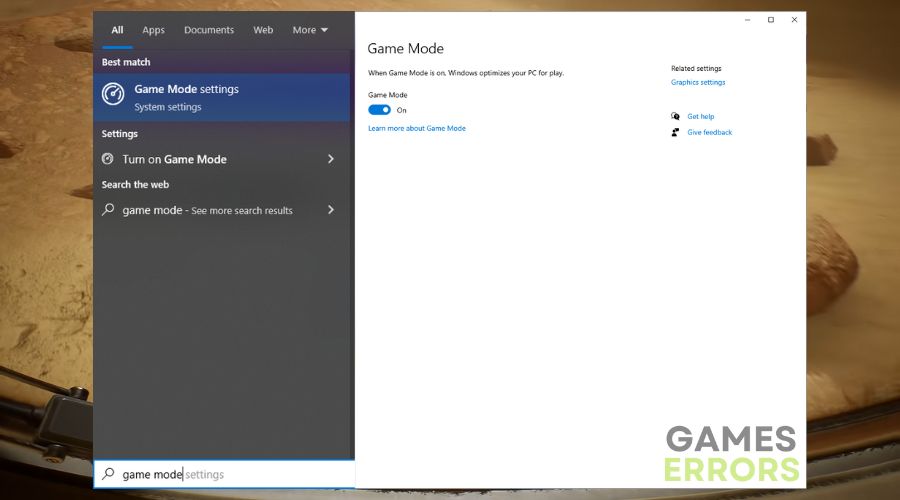
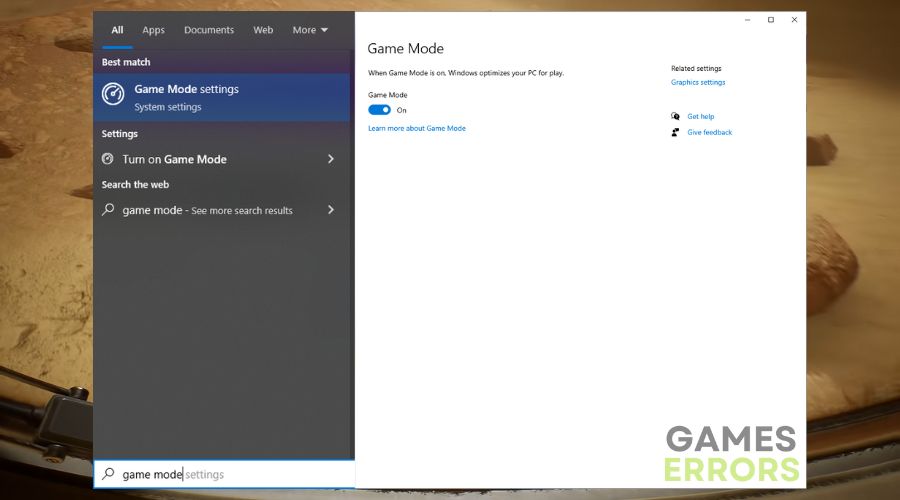
8. Desative aplicativos de sobreposição
Certifico-me de desativar todos os aplicativos de sobreposição antes de iniciar o The Invincible, pois eles muitas vezes podem entrar em conflito com os processos do jogo. Ajuda a manter um ambiente de jogo estável, sem pop-ups ou notificações intrusivas.
- Abra qualquer aplicativo de sobreposição (como Discord, GeForce Experience, etc.).
- Encontre as configurações relacionadas à sobreposição no jogo.
- Desative ou desative o recurso de sobreposição no jogo.
- Reinicie o Invincible para ver se isso resolve o travamento.
9. Desative aplicativos de inicialização não utilizados
Eu desativo aplicativos de inicialização desnecessários para garantir que eles não consumam os recursos do meu sistema quando estou imerso no The Invincible. Isso não apenas acelera o tempo de inicialização do meu computador, mas também libera recursos para o jogo.
- Imprensa Ctrl + Shift + Esc abrir Gerenciador de tarefas.
- Clique no Comece aba.
- Clique com o botão direito nos aplicativos que você não precisa imediatamente na inicialização e selecione Desativar.
10. Defina alto desempenho nas opções de energia
Configurei meu computador para o modo de alto desempenho nas opções de energia para maximizar o desempenho do The Invincible. Diz ao meu sistema para priorizar o desempenho dos jogos em vez da economia de energia.
- Vá para a barra de pesquisa do Windows e digite Opções de energia.
- Clique em Editar plano de energia ou Escolha um plano de energia.
- Selecione os Alta performance planeje ou crie um novo plano com configurações de desempenho máximo.
- Confirme as alterações e feche o painel de controle.
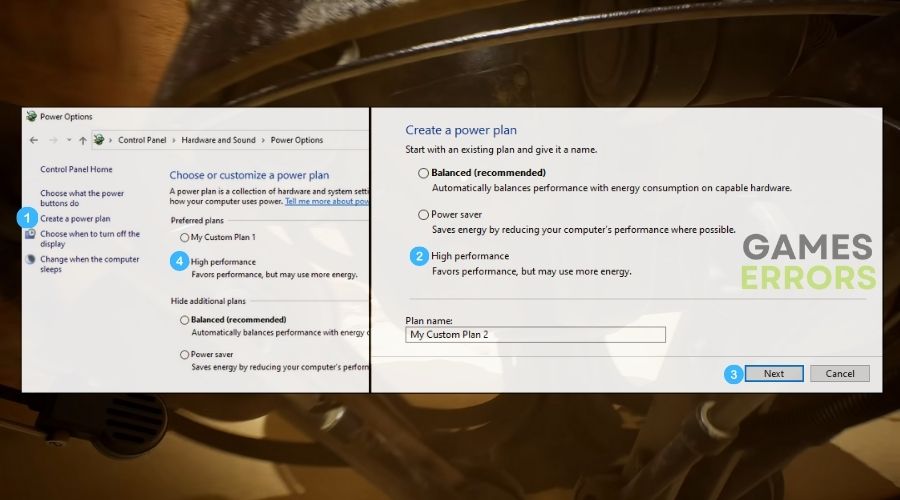
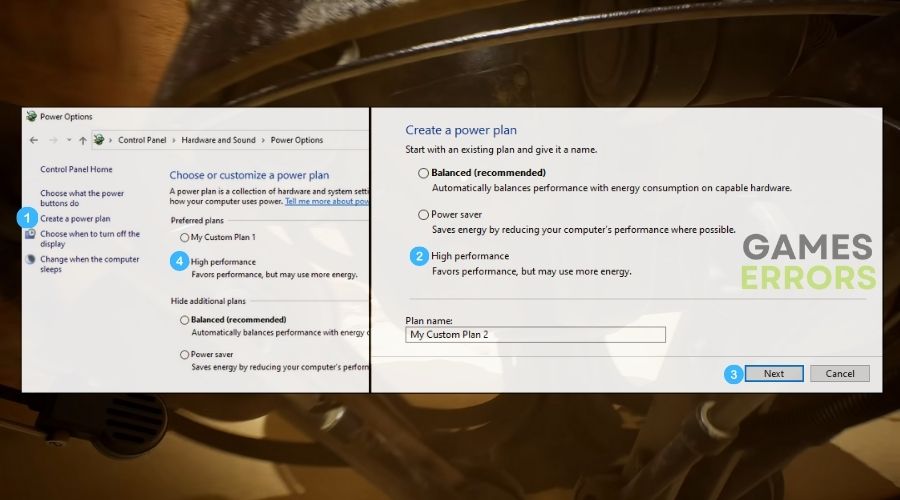
11. Atualize sua placa gráfica
Depois de atualizar minha placa gráfica, pude experimentar The Invincible com mais detalhes e taxas de quadros mais suaves. Foi um investimento que valeu a pena ao elevar significativamente minha experiência de jogo.
- Pesquise placas gráficas compatíveis que atendam às suas necessidades de orçamento e desempenho.
- Desinstale os drivers atuais da placa gráfica usando Gerenciador de Dispositivos.
- Desligue o seu PC e remova o painel lateral.
- Remova cuidadosamente sua placa gráfica antiga do slot PCIe.
- Insira a nova placa gráfica no slot PCIe e fixe-a.
- Conecte todos os conectores de alimentação necessários à nova placa.
- Inicialize seu PC e instale os novos drivers gráficos.
12. Adicione mais RAM
Aumentar a RAM do meu computador deu ao The Invincible e a outros aplicativos que consomem muita memória um impulso notável. Mais RAM significa mais espaço para o jogo funcionar, levando a menos lentidão e melhor multitarefa.
- Verifique as especificações da sua placa-mãe para tipos de RAM compatíveis e capacidade máxima.
- Desligue o computador e desconecte todos os cabos.
- Abra o gabinete do computador e localize os slots de RAM.
- Solte qualquer RAM existente se estiver substituindo ou adicionando algo a ela.
- Alinhe a nova RAM com o slot garantindo que o entalhe esteja alinhado e pressione firmemente para baixo até que os clipes se encaixem no lugar.
- Remonte seu PC, inicialize e verifique as propriedades do sistema para confirmar se a nova RAM foi reconhecida.
Dicas e truques para jogar The Invincible sem travamentos:
- Jogue com as configurações do jogo: Costumo ajustar as configurações do meu jogo para encontrar o ponto ideal onde ele funciona sem problemas, sem sacrificar muita qualidade visual.
- Mantenha-se ativo na comunidade: Continuo ativo nas comunidades de jogos em busca de dicas privilegiadas e acho que é um tesouro para ajustes úteis de desempenho.
- Gerencie seus arquivos salvos: Eu faço backup e gerencio regularmente meus arquivos salvos para evitar travamentos e garantir que nunca perderei meu progresso devido a corrupção.
Conclusão
Navegar por travamentos com The Invincible pode ser assustador, mas com essas correções personalizadas, você está no caminho certo para exploração e aventura ininterruptas. Lembre-se de que todo jogo tem suas peculiaridades, mas com um pouco de paciência e os ajustes certos, você pode transformar sua experiência de jogo. Bons jogos e que suas viagens pelo The Invincible sejam livres de acidentes! 

Artigos relacionados:
- O FPS Baixo Invencível
- O Invencível preso na tela de carregamento
- O Invencível não será lançado
.









